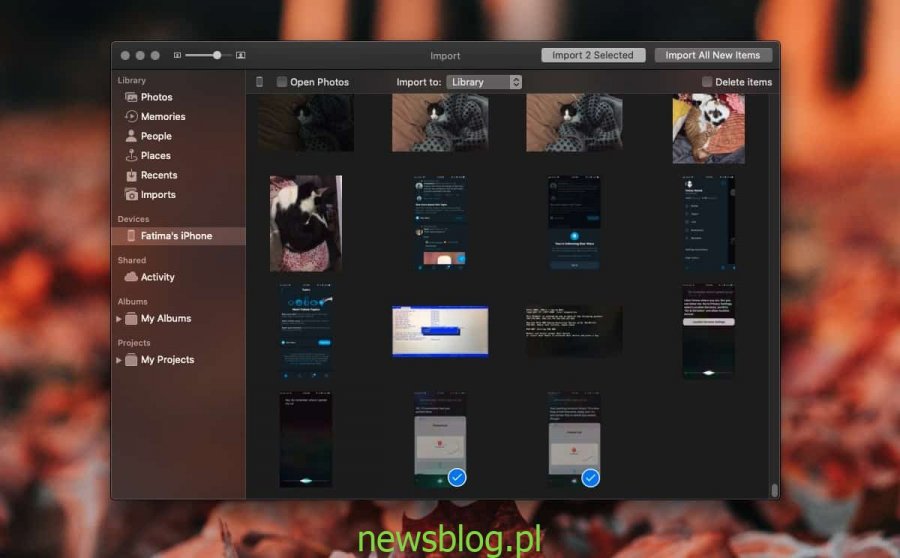Jeśli posiadasz iPhone'a i Maca, będziesz w stanie zarządzać telefonem i korzystać z niego o wiele łatwiej, niż gdybyś miał komputer z systemem Windows. Dotyczy to prawie wszystkich przypadków, z wyjątkiem sytuacji, gdy trzeba uzyskać dostęp do zdjęć z telefonu iPhone. Domyślną metodą uzyskiwania dostępu, przeglądania lub kopiowania zdjęć z iPhone'a jest użycie wbudowanej aplikacji Zdjęcia. Ta aplikacja jest niesamowitym menedżerem zdjęć, ale nie pozwala na bezpośredni dostęp do plików zdjęć z iPhone'a. Zdjęcia pozostają w „bibliotece” aplikacji. Jeśli potrzebujesz uzyskać dostęp do plików zdjęć z iPhone'a na macOS, masz nieco skomplikowany proces, przez który musisz przejść.
Spis treści:
Uzyskaj dostęp do plików zdjęć z iPhone'a
Podłącz swój iPhone do komputera Mac i otwórz aplikację Zdjęcia. Pozwól mu skanować w poszukiwaniu zdjęć i filmów na iPhonie. Jeśli nie skonfigurujesz aplikacji Zdjęcia do automatycznego importowania plików, pokażą tylko znalezione zdjęcia i filmy. Wybierz zdjęcia, które chcesz zapisać, i kliknij przycisk „Importuj wybrane” w prawym górnym rogu. Spowoduje to dodanie zdjęć do biblioteki aplikacji Zdjęcia. Teraz musisz je stamtąd przenieść i przenieść do folderu.
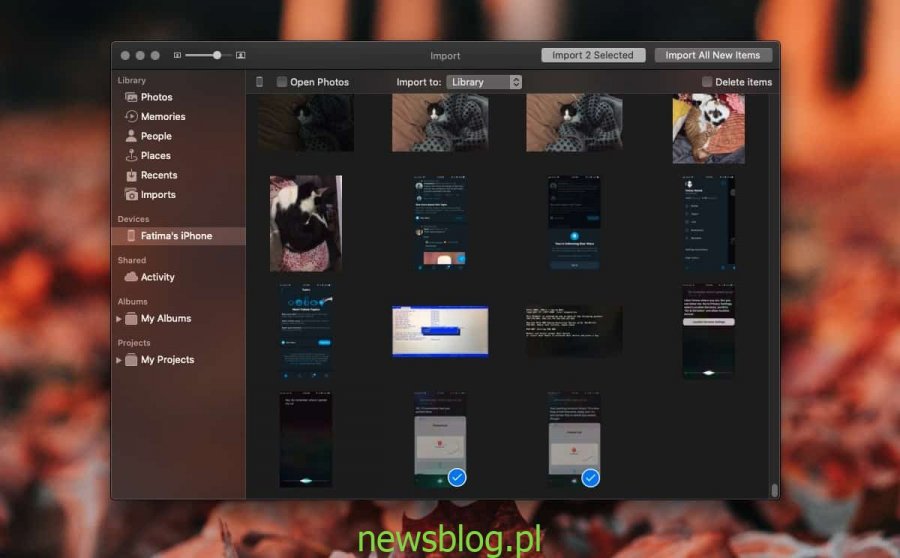
Wróć do aplikacji Zdjęcia i wybierz nowo zaimportowane zdjęcia. Na pasku menu przejdź do Plik> Eksportuj> Eksportuj zdjęcia.
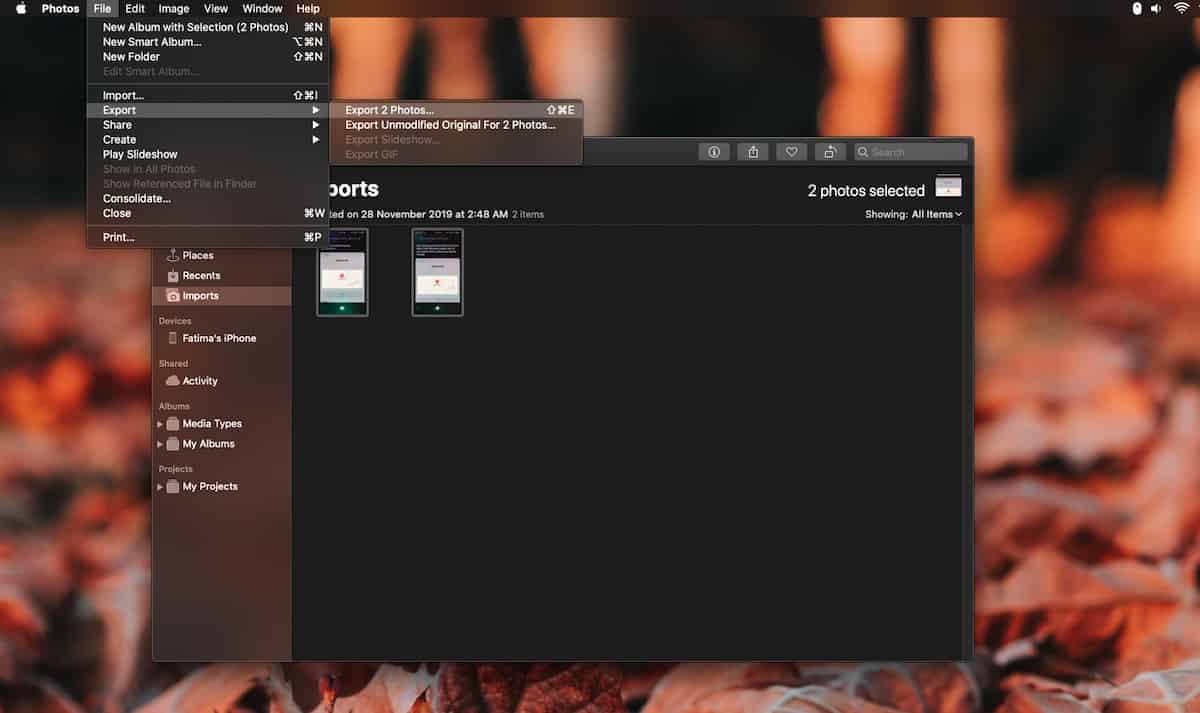
Wybierz format, w którym chcesz je wyeksportować, i jakie informacje chcesz uwzględnić. Możesz wybrać inną nazwę pliku lub po prostu użyć tej samej, którą miało zdjęcie, gdy było zapisane na iPhonie. Kliknij Eksportuj, a zostaniesz poproszony o wybranie miejsca zapisania plików.
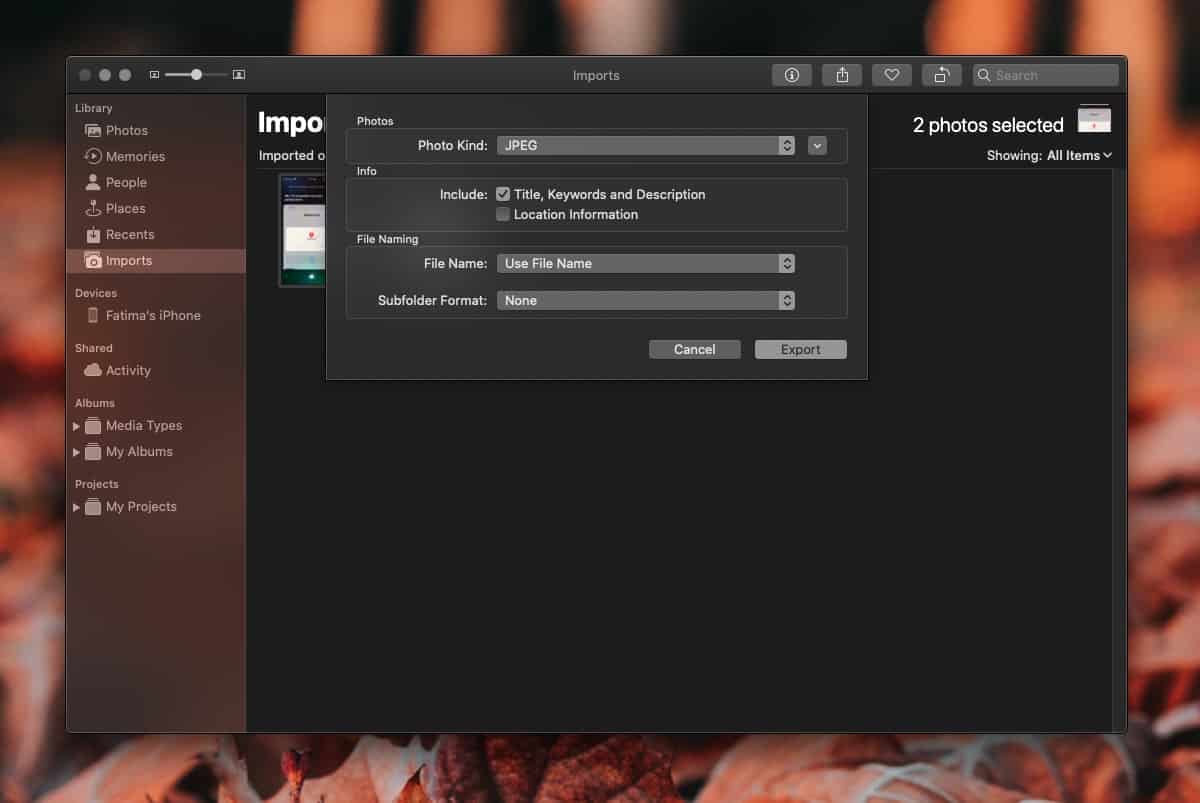
Wyeksportowane pliki będą tym, czego możesz użyć. Nie będą one częścią biblioteki aplikacji Zdjęcia.
Jeśli tylko zaimportowałeś zdjęcia do aplikacji Zdjęcia, aby móc je później wyeksportować, upewnij się, że je usunąłeś z biblioteki aplikacji, w przeciwnym razie zajmą miejsce na dysku. Możesz je wybrać w aplikacji Zdjęcia i usunąć z menu kontekstowego. Usunięte zdjęcia są przenoszone do „Ostatnio usuniętych” w aplikacji Zdjęcia, więc pamiętaj, aby je również usunąć. Zostaną one domyślnie usunięte po 30 dniach, więc nawet jeśli nie wyczyścisz tego folderu, zdjęcia się nim zajmą.
W systemie Windows 10 dostęp do plików zdjęć jest znacznie łatwiejszy. Możesz podłączyć iPhone'a i uzyskać dostęp do rolki aparatu z Eksploratora plików. Nie są zaangażowane żadne inne aplikacje.